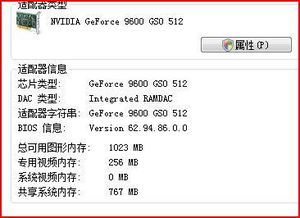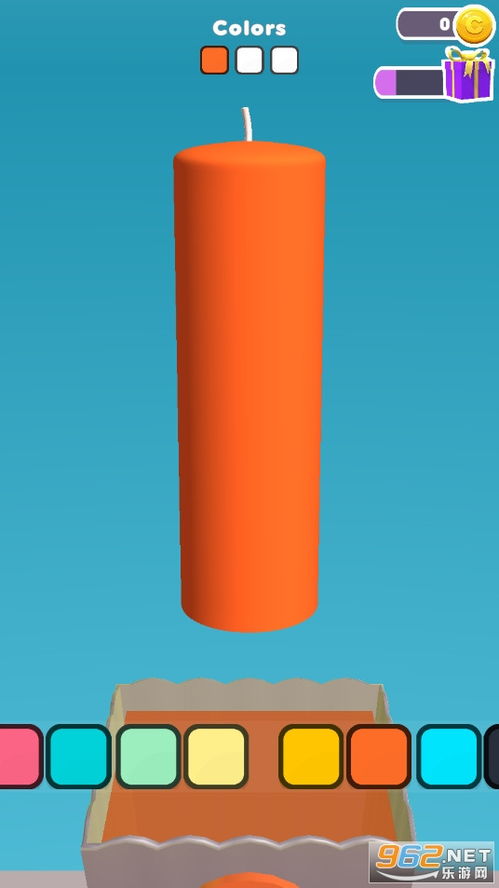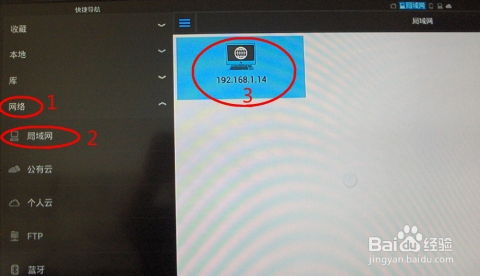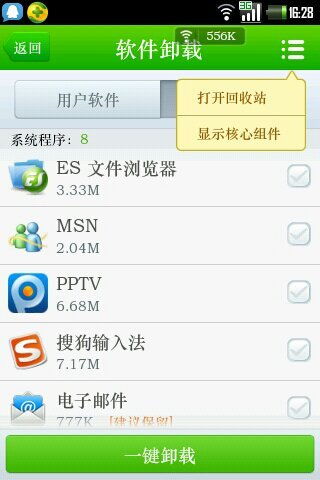iso系统用u盘装系统,轻松实现系统重装
时间:2024-11-20 来源:网络 人气:
使用U盘安装ISO系统:轻松实现系统重装

一、准备U盘和ISO系统文件
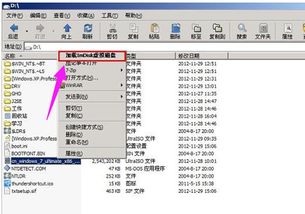
在开始安装之前,您需要准备以下材料:
一个至少8GB容量的U盘
一个ISO系统文件(如Windows 10、Windows 7等)
二、制作U盘启动盘

首先,您需要将ISO系统文件写入U盘,制作成启动盘。以下提供两种制作方法:
1. 使用UltraISO软件制作启动盘
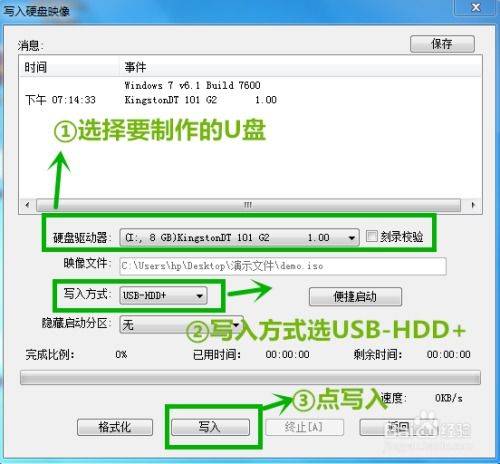
(1)下载并安装UltraISO软件。
(2)打开UltraISO软件,点击“文件”菜单,选择“打开”,然后选择ISO系统文件。
(3)点击“启动”菜单,选择“写入硬盘映像”。
(4)选择U盘作为写入目标,点击“写入”按钮。
(5)等待写入过程完成,制作好的U盘启动盘即可使用。
2. 使用大白菜U盘启动制作工具制作启动盘

(1)下载并安装大白菜U盘启动制作工具。
(2)将U盘插入电脑USB接口。
(3)打开大白菜U盘启动制作工具,选择U盘作为制作目标。
(4)点击“制作启动盘”按钮,等待制作过程完成。
三、设置BIOS启动顺序

在制作好U盘启动盘后,您需要将U盘设置为BIOS启动顺序的第一项,以便在开机时从U盘启动。以下是设置方法:
1. 开机进入BIOS设置
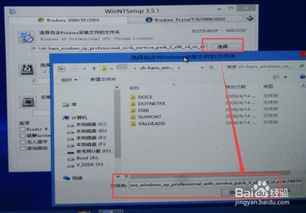
(1)在开机过程中,按下F2、F10、DEL等键进入BIOS设置界面(具体按键取决于您的电脑型号)。
2. 设置启动顺序

(1)在BIOS设置界面中,找到“Boot”或“Boot Options”选项。
(2)选择“Boot Device Priority”或“Boot Sequence”。
(3)将U盘设置为第一启动项,然后按F10键保存设置并退出BIOS。
四、从U盘启动并安装ISO系统

完成BIOS设置后,重新启动电脑。在开机过程中,按下相应的启动项快捷键(如F12)进入启动菜单。
(1)选择U盘作为启动项。
(2)进入U盘启动后,按照屏幕提示进行操作。
(3)备份重要数据。
(4)开始安装ISO系统。
使用U盘安装ISO系统是一种简单、快捷的系统重装方法。通过本文的介绍,相信您已经掌握了使用U盘安装ISO系统的步骤。在操作过程中,请注意备份重要数据,以免造成数据丢失。
相关推荐
教程资讯
教程资讯排行